Como encontrar e alterar a URL do seu perfil no LinkedIn
Miscelânea / / May 25, 2023
Mudar a URL do seu perfil no LinkedIn torna mais fácil vinculá-lo aos seus documentos digitais ou pedir a outras pessoas (como recrutadores) que verifiquem. Se você estiver usando uma conta comercial, também poderá usar o nome de sua marca, empresa ou um híbrido de seu nome, além de qualquer outra palavra-chave relevante. Então, vamos dar uma olhada em como encontrar e alterar a URL do seu perfil no LinkedIn.
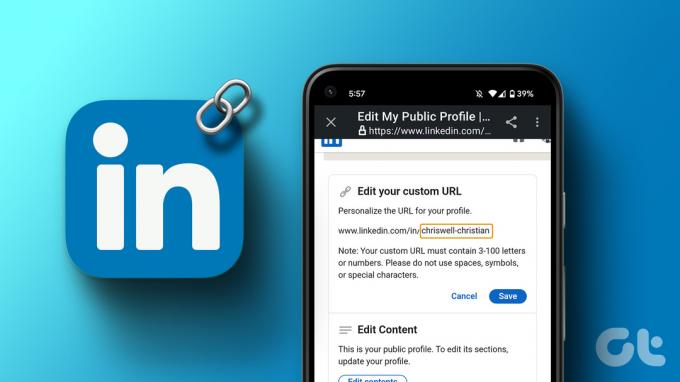
Ao alterar o URL do seu perfil, verifique se ele tem entre 3 e 100 caracteres e não possui caracteres especiais. Além disso, como a parte personalizada da URL não diferencia maiúsculas de minúsculas, escolha uma URL fácil de lembrar. E para garantir que você não perca o tráfego do seu antigo URL do LinkedIn, ele ainda estará vinculado ao seu novo, a menos que você o desvincule manualmente. Nessa nota, vamos começar.
Antes de alterar o URL, é sempre bom primeiro encontrar o URL do perfil público atual do LinkedIn. Porque, embora o LinkedIn seja conhecido por atribuir URLs aleatórios quando você se inscreve, às vezes pode acabar se tornando seu cartão de visita para outras pessoas. Dessa forma, você pode ver e avaliar se o URL do seu perfil precisa ser alterado.
Siga as etapas abaixo para encontrar o URL do seu perfil no aplicativo e no site do LinkedIn.
Passo 1: Abra o LinkedIn em seu navegador.
Abra o LinkedIn no navegador da Web
Passo 2: Aqui, clique em mim.
Etapa 3: Clique em Ver Perfil.

Passo 4: Agora, verifique a barra de endereço. Sua URL atual do LinkedIn deve ser exibida aqui.

Passo 5: Como alternativa, clique em Informações de contato.
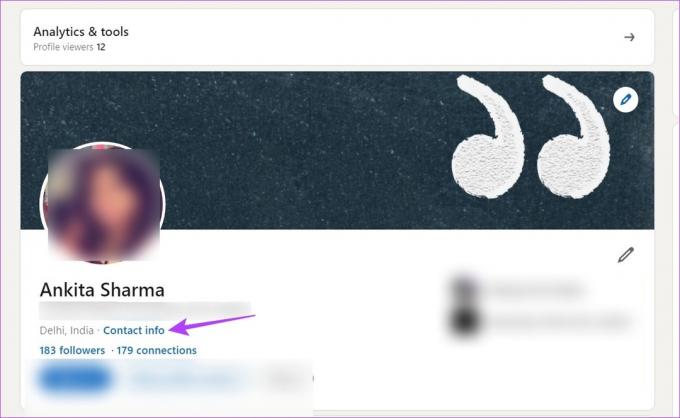
Passo 6: Aqui, verifique o URL do seu perfil na seção Seu perfil.
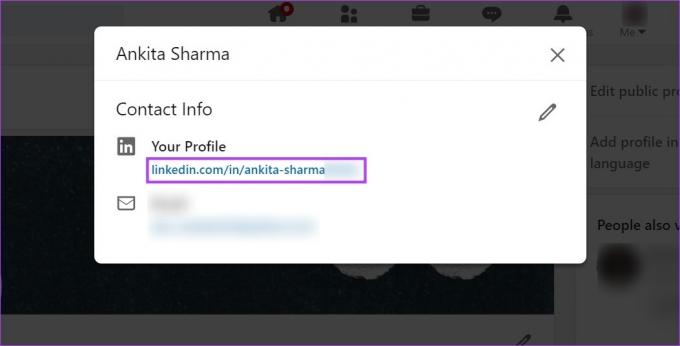
Agora, para encontrar o URL do seu perfil no aplicativo do LinkedIn para dispositivos iPhone e Android, você pode acessar a página do seu perfil ou usar a barra de pesquisa. Aqui está um detalhamento passo a passo de como encontrar o URL do seu perfil do LinkedIn usando ambos.
Método 1: Através do Perfil
Passo 1: Abra o aplicativo do LinkedIn no seu iPhone ou dispositivo Android.
Passo 2: Aqui, toque no ícone do seu perfil.
Etapa 3: Toque em Ver perfil.

Passo 4: Em seguida, toque no ícone de três pontos.
Passo 5: Nas opções, toque em Informações de contato.

O URL do seu perfil do LinkedIn agora estará visível.
Método 2: usando o código QR
Passo 1: Abra o Linkedin e toque em Pesquisar.
Passo 2: Aqui, toque no ícone do código QR.
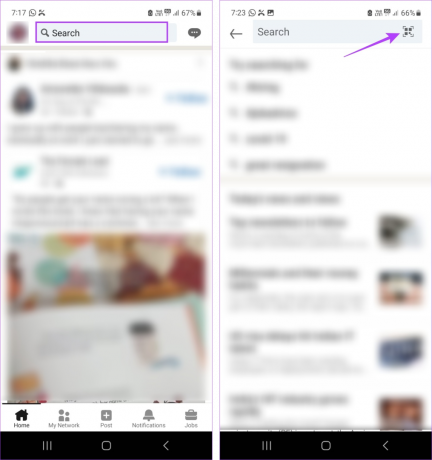
Etapa 3: Quando seu código QR estiver visível, toque em 'Salvar na galeria'.
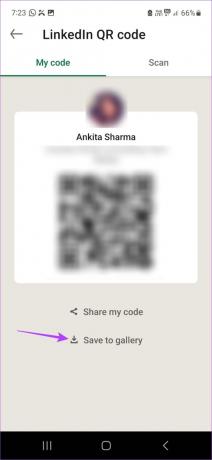
Agora, escaneie este código QR a partir de imagens no seu dispositivo móvel e encontre o URL do seu perfil do LinkedIn.
Depois de tomar a decisão, agora é hora de personalizar a URL do seu perfil do LinkedIn. Conforme mencionado acima, certifique-se de que o URL do seu novo perfil seja personalizado para você e tenha todos os nomes/palavras-chave relevantes cobertos. Além disso, tente tornar seu novo URL o mais profissional e amigável possível para SEO.
Siga os passos abaixo para fazê-lo.
No navegador da Web
Passo 1: Abra o LinkedIn em qualquer navegador da Web e clique em Eu.
Passo 2: Aqui, clique em Exibir perfil.

Etapa 3: Em seguida, no lado direito, clique em 'Editar perfil público e URL'. Isso abrirá uma página separada 'Editar meu perfil público'.
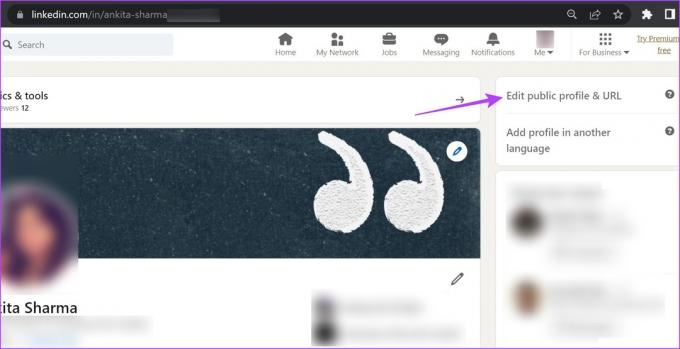
Passo 4: Aqui, vá para 'Editar sua URL personalizada' e clique no ícone de lápis.

Passo 5: Edite sua URL do LinkedIn e clique em Salvar.
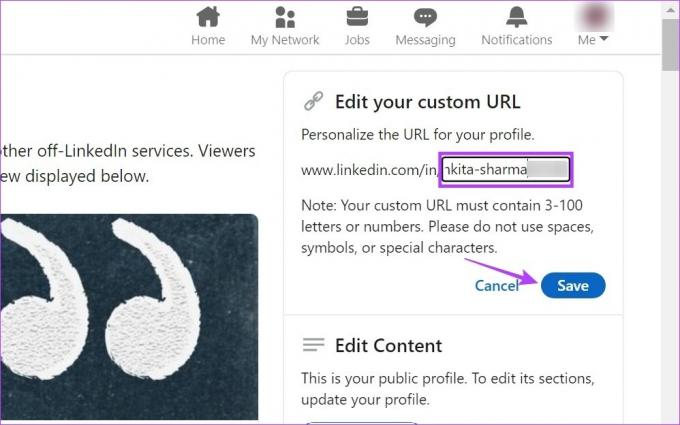
Aguarde alguns minutos e o novo URL do seu perfil deve refletir na página do seu perfil de acordo.
No telemóvel
Passo 1: Abra o aplicativo móvel do LinkedIn e toque no ícone do seu perfil.
Passo 2: Aqui, toque em Exibir perfil.

Etapa 3: Toque no ícone de três pontos.
Passo 4: Em seguida, toque em Informações de contato.

Passo 5: Aqui, vá para a seção Contato e toque no ícone de lápis.
Passo 6: Toque no URL do seu perfil.

Etapa 7: Vá para a seção "Editar sua URL personalizada" e toque no ícone de lápis.
Passo 8: Edite o URL e toque em Salvar.

Passo 9: Em seguida, toque no ícone x para fechar a página.
Passo 10: Aqui, toque em Salvar.

Isso salvará suas configurações e alterará seu URL do LinkedIn de acordo.
Não, você pode alterar sua URL do LinkedIn independentemente de ser um usuário premium ou não.
Embora você possa alterar o URL do seu perfil no LinkedIn quantas vezes quiser, certas restrições permitem apenas cinco alterações em seis meses. Depois que os seis meses terminarem, você poderá alterar novamente seu perfil do LinkedIn de acordo com suas necessidades.
Para compartilhar seu novo URL do LinkedIn com outras pessoas, você pode copiar e colar o novo URL ou, se estiver compartilhando usando o aplicativo móvel, compartilhá-lo por meio de um código QR. E depois de fazer a alteração na URL do seu perfil do LinkedIn, não se esqueça de atualizá-la em seu site, páginas de mídia social etc., para que seu público-alvo já tenha mudado para a nova URL.
Essas foram todas as maneiras que você pode usar para encontrar e alterar a URL do seu perfil no LinkedIn. E embora um URL personalizado possa fazer você ser notado, adicione outros detalhes ao seu perfil do LinkedIn, como adicionando um currículo, para tornar seu perfil a estrela do show.
Última atualização em 23 de maio de 2023
O artigo acima pode conter links de afiliados que ajudam a apoiar a Guiding Tech. No entanto, isso não afeta nossa integridade editorial. O conteúdo permanece imparcial e autêntico.
Escrito por
Ankita Sharma
Escritora de coração, Ankita adora escrever sobre os ecossistemas Android e Windows no Guiding Tech. Em seu tempo livre, ela pode ser encontrada explorando blogs de tecnologia e manuais de redação de roteiros. Você pode pegá-la acorrentada ao laptop, cumprindo prazos, escrevendo roteiros e assistindo a programas (em qualquer idioma!) em geral.



